Tin công nghệ
Cách khắc phục tình trạng laptop không nhận chuột
Khi đang làm việc hoặc học tập, việc chuột bỗng dưng không hoạt động trên laptop có thể khiến bạn bối rối và khó thao tác. Đây là lỗi khá thường gặp, đặc biệt với chuột có dây hoặc chuột USB. Nguyên nhân có thể đến từ cổng kết nối, chuột bị hỏng, hoặc lỗi phần mềm trong Windows. Bài viết dưới đây sẽ hướng dẫn bạn những cách kiểm tra và khắc phục đơn giản để chuột hoạt động trở lại bình thường.
1. Kiểm tra cổng kết nối
Khi laptop không nhận chuột USB hoặc chuột có dây, việc đầu tiên bạn nên làm là kiểm tra lại cổng kết nối USB. Cổng này có thể bị bám bụi, lỏng hoặc gỉ sét khiến điểm tiếp xúc không ổn định, dẫn đến tình trạng cắm chuột vào laptop không nhận.
Cách xử lý:
- Dùng khăn mềm lau sạch khu vực cổng kết nối.
- Có thể thổi nhẹ hoặc dùng cọ nhỏ quét sạch bụi bám.
- Khi cắm lại chuột, đảm bảo đầu USB gắn chặt, không bị lỏng.

2. Cắm chuột sang cổng khác hoặc khởi động lại laptop
Nếu laptop không nhận chuột ở một cổng, hãy thử rút ra và cắm sang cổng USB khác.
- Nếu cắm sang cổng khác mà chuột hoạt động bình thường, chứng tỏ cổng USB trước đó bị lỗi.
- Ngược lại, nếu vẫn không nhận, có thể chuột bị hỏng hoặc lỗi phần mềm.
- Ngoài ra, bạn nên khởi động lại laptop để hệ thống tự làm mới driver và khắc phục các xung đột tạm thời. Đây là cách đơn giản nhưng hiệu quả, giúp laptop nhận lại chuột có dây hoặc chuột không dây.

3. Kiểm tra Human Interface Device Service
Human Interface Device Service (HID) giúp các thiết bị ngoại vi như chuột, bàn phím hoạt động với Windows. Nếu dịch vụ này gặp lỗi, laptop có thể không nhận chuột.
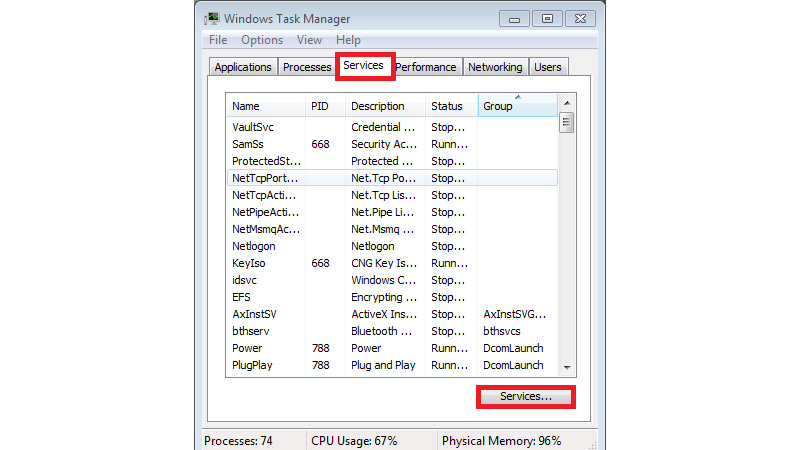
Cách khắc phục:
Nhấn chuột phải vào thanh Taskbar → chọn Task Manager (hoặc nhấn Ctrl + Shift + Esc).
Trong Task Manager, chọn tab Services, sau đó nhấn vào Open Services.
Tìm dịch vụ Human Interface Device Service.
Nếu đang chạy, nhấp chuột phải chọn Restart.
Nếu chưa chạy, nhấp đúp và đặt chế độ Startup type → Automatic, sau đó nhấn Start để bật.
4. Khởi động Windows ở chế độ Safe Mode
Safe Mode giúp Windows khởi động ở chế độ tối giản, vô hiệu hóa các phần mềm và trình điều khiển không cần thiết. Nhờ vậy, bạn có thể dễ dàng xác định nguyên nhân khiến laptop không nhận chuột.
- Nếu vào Safe Mode mà laptop nhận chuột bình thường, khả năng cao nguyên nhân nằm ở driver chuột.
- Bạn chỉ cần gỡ driver cũ, khởi động lại máy và cài lại driver chuột mới nhất từ trang chủ của hãng.
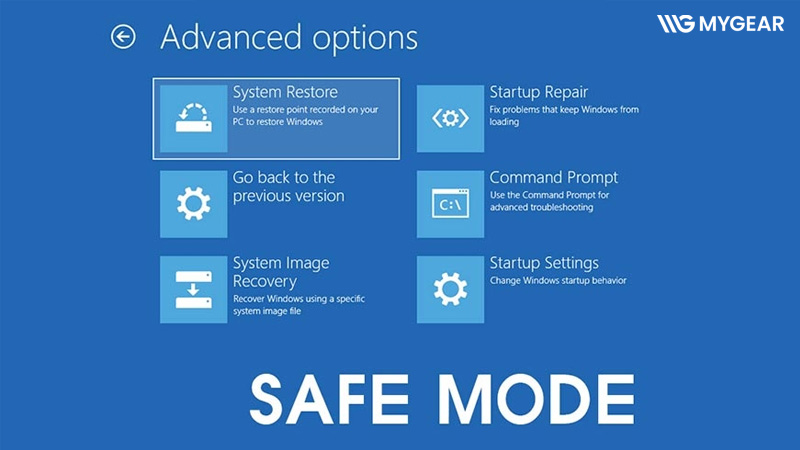
5. Bật hoặc tắt lại driver chuột
Đôi khi người dùng vô tình tắt driver chuột, khiến thiết bị không hoạt động.
Cách khắc phục:
- Nhấn chuột phải vào This PC → Manage → Device Manager.
- Mở mục Mice and other pointing devices.
- Nhấp chuột phải vào HD Compliant Mouse, chọn Disable device (tắt), rồi Enable device (bật lại).
- Thao tác này giúp Windows nhận diện lại thiết bị chuột.
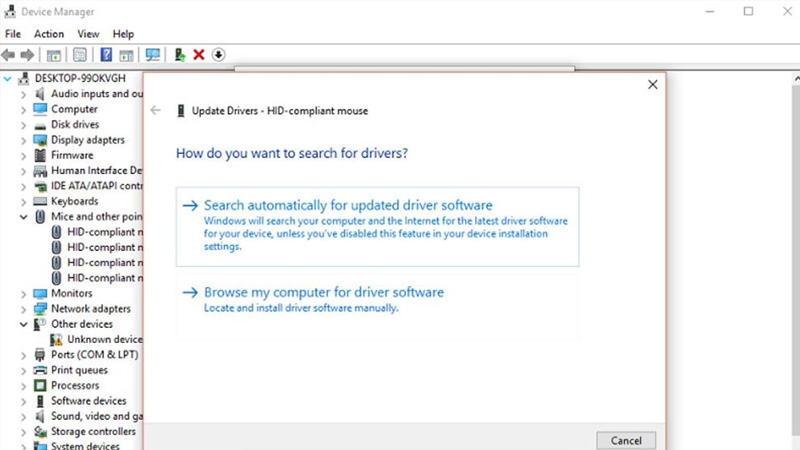
6. Quét virus cho laptop
Virus hoặc phần mềm độc hại cũng có thể là nguyên nhân khiến laptop không nhận chuột USB. Hãy quét virus định kỳ bằng các phần mềm uy tín để bảo vệ hệ thống:
- Kaspersky
- Avast Free Antivirus
- Bitdefender Antivirus Plus
- McAfee AntiVirus Plus
- Trend Micro Antivirus+ Security
- Malwarebytes Premium
- Sophos Home Premium
- Webroot SecureAnywhere AntiVirus
- F-Secure Anti-Virus
- BKAV Pro
Sau khi quét, khởi động lại laptop và thử cắm lại chuột.
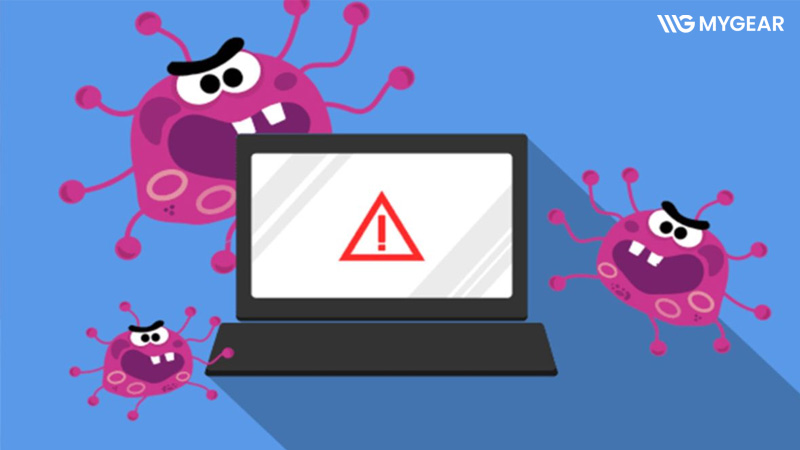
7. Kiểm tra Touchpad
Trong một số trường hợp, Touchpad được cài đặt để tự động tắt chuột ngoài.
- Nhấn tổ hợp Fn + F8 để bật/tắt lại Touchpad.
- Hoặc vào Settings → Devices → Touchpad rồi tắt/tùy chỉnh tính năng vô hiệu hóa Touchpad khi dùng chuột ngoài.
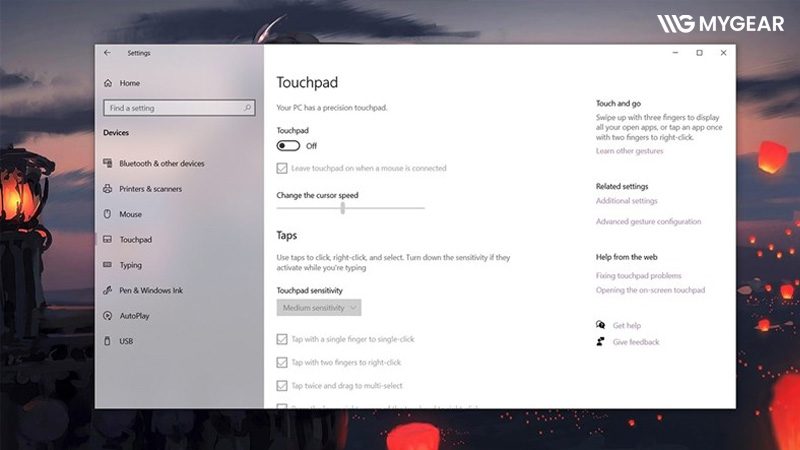
8. Sửa chữa hoặc thay mới phần cứng
Nếu đã thử tất cả các cách mà laptop vẫn không nhận chuột, có thể phần cứng đã hỏng — ví dụ như cổng USB, bo mạch hoặc chipset USB. Hãy mang máy đến trung tâm bảo hành hoặc cửa hàng sửa chữa uy tín để được kiểm tra và thay linh kiện chính hãng.

Lỗi laptop không nhận chuột tuy thường gặp nhưng không quá khó để khắc phục nếu bạn thực hiện đúng cách. Chỉ với vài thao tác cơ bản như kiểm tra cổng kết nối, cập nhật driver, bật lại dịch vụ HID, hay quét virus định kỳ, bạn đã có thể giúp chuột hoạt động bình thường trở lại.
Nếu đã thử mọi cách mà laptop vẫn không nhận chuột, có thể phần cứng như cổng USB hoặc bo mạch đã gặp sự cố. Khi đó, bạn nên mang máy đến trung tâm bảo hành hoặc cửa hàng sửa chữa uy tín để được kiểm tra kỹ hơn.

 Tin công nghệ
Tin công nghệ
 Game
Game
 Đánh giá
Đánh giá
 Thủ thuật
Thủ thuật
 Tư vấn
Tư vấn
 Khám phá
Khám phá
 Tin khuyến mãi
Tin khuyến mãi
 Review - Video
Review - Video
 PC DIY
PC DIY
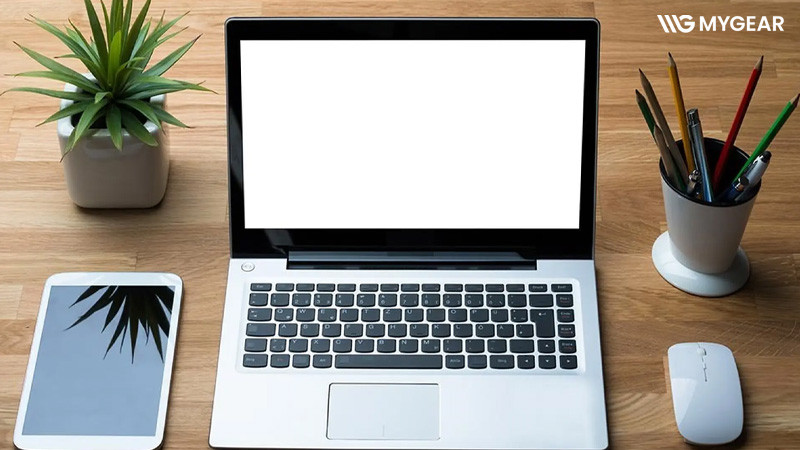




























Bình luận bài viết